Android源码和内核的编译就是一场马拉松,每一个节点都耗时漫长,下载源码、编译源码、下载内核、编译内核,下载中途会断掉,编译中间会失败,求解再重来,又是一轮马拉松,于是每一步都要做好备份和记录,可是30G的源码(编译后已经达到70G)备份一次都需要好久。好在春节伊始我放弃了其他的学习,全力搞这个过程,终于算是拿下了。不过,漫漫长路,这只是一个开头。
我编译的是Android最新稳定版本android-6.0.1_r11,内核是android-goldfish-3.4,平台是Mac OS 10.11。
-
一、Android源码下载和编译
source.android.com官网对Mac OSX下的编译说的挺详细的了,不过因为你懂的原因,去到官网很不方便,我还是把自己的心路历程记录下来,以便以后再做的时候查找方便。
-
1、前期准备
这是为后面下载和编译做好环境设置和工具的准备。
-
(1)创建大小写敏感的磁盘镜像文件
Launchpad - 其它 - 磁盘工具,点击菜单 文件 - 新建映像 - 空白映像

如下,在格式中必须选择“OS X 扩展(区分大小写,日志式)”,我在映像格式中选择了“稀疏磁盘映像”,以便未来比较容易地扩展:

不过我发现mac的磁盘工具貌似有bug:点击存储之后,实际生成的磁盘映像文件还是“OS X 扩展(日志式)”的,而不是大小写区分,需要点击该分区文件 - 分区,此时你会发现在“格式”中选择的是“OS X 扩展(日志式)”,把它改为“OS X 扩展(区分大小写,日志式)”,再点应用。
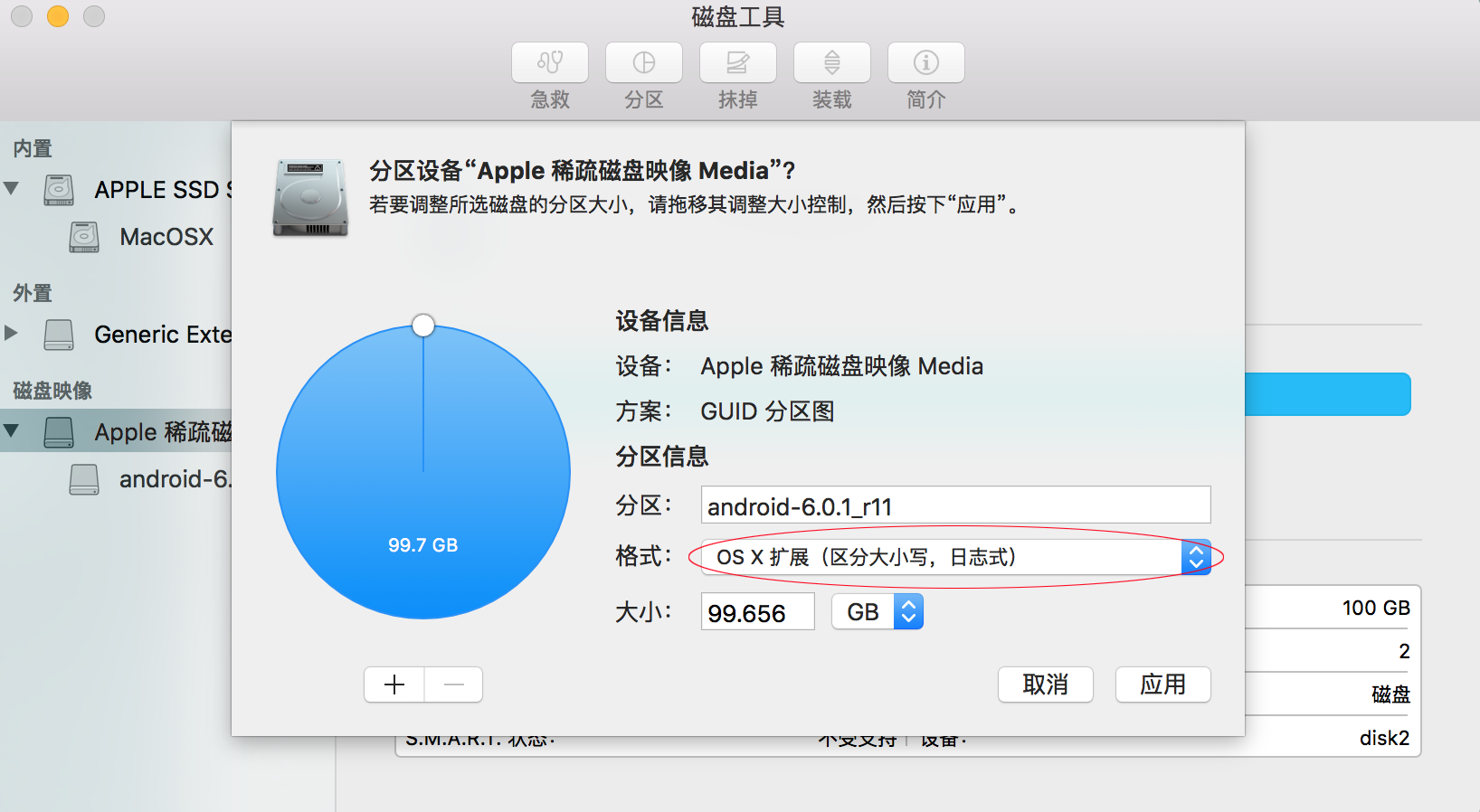
-
(2)确认JDK、XCode版本、make版本
在命令行下输入java -version,确认已经是最新的Java 8了:

输入make -v,确认是3.8.1,据说最新的3.8.2有bug,如果装的是3.8.2,需要退到3.8.1:

我的XCode版本是7.2.1
-
(3)安装所需要的packages
到http://www.macports.org/install.php下载和安装macports,再利用macports下载几个packages:
$ POSIXLY_CORRECT=1 sudo port install gmake libsdl git gnupg
-
(4)调高文件描述符的限制
编辑~/.bash_profile文件,加入如下内容,把单个进程可打开的文件描述符上限改为1024:
# set the number of open files to be 1024 ulimit -S -n 1024
然后执行source ~/.bash_profile
-
2、优化编译环境
编辑~/.bashrc文件,添加如下内容,有助于加速编译过程:
export USE_CCACHE=1
然后执行source ~/.bashrc
-
3、安装repo
编辑 ~/.bash_profile文件,添加:
export PATH=~/bin:$PATH
然后执行source ~/.bash_profile。
下载repo工具,并设为可执行:
$ curl https://storage.googleapis.com/git-repo-downloads/repo > ~/bin/repo $ chmod a+x ~/bin/repo
-
4、初始化repo
挂载1-(1)中创建的大小写敏感磁盘映像文件,并在里面创建目录android-6.0.1_r11,假设它的全目录名为WORKING_DIRECTORY,
执行如下命令初始化repo客户端:
cd WORKING_DIRECTORY repo init -u https://aosp.tuna.tsinghua.edu.cn/platform/manifest -b android-6.0.1_r11
我把源指向的清华的镜像服务器,它将下载分支android-6.0.1_r11,点击此处查看Android分支的名称列表。
如果要下载最新主干代码,则执行:
repo init -u https://aosp.tuna.tsinghua.edu.cn/platform/manifest
-
5、下载Android代码树
注意,接下来我们将进入长夜漫漫的下载过程,执行:
repo sync
我下过几次,每次都要花上四五个小时,而且常常中途会断掉,建议晚上睡觉前走起,运气好的话,第二天早上搞定。如果失败了,还是执行这个命令,会接着上文继续下载。
-
6、编译Android源码
Android源码的编译步骤仅如下三步:
-
(1)设置环境变量
$ source build/envsetup.sh
-
(2)选择编译目标
$ lunch aosp_arm-eng
官网说这个参数将为模拟器打开所有的调试开关。不带参数直接调用lunch会列出所有的目标选项,但是我没找到每个选项的具体描述。
-
(3)编译
$ make -j4
又是一个漫漫长夜的过程,我的编译大概花了三四个小时,但我没有使用-j4参数,打开这个参数将开启多线程编译。后来缀上这个参数再重新编译,果然效果明显,只用了2个小时12分钟,建议打开。
-
(4)编译问题
build/core/combo/mac_version.mk:38: ***************************************************** build/core/combo/mac_version.mk:39: * Can not find SDK 10.9 at /Developer/SDKs/MacOSX10.9.sdk build/core/combo/mac_version.mk:40: ***************************************************** build/core/combo/mac_version.mk:41: *** Stop.. Stop.
原因是本机的XCode SDK已经升级到10.11,打开目录:
/Applications/XCode.app/Contents/Developer/Platforms/MacOSX.platform/Developer/SDKs,
检查其下的MacOSXxx.xx.sdk即可确认本机的SDK版本,然后修改WORKING_DIRECTORY/build/core/combo/mac_version.mk,将
mac_sdk_versions_supported := 10.6 10.7 10.8
改为
mac_sdk_versions_supported := 10.9 10.10 10.11
然后重新启动lunch aosp_arm-eng即可。
fatal error: linux/netfilter/xt_DSCP.h: No such file or directory
我在WORKING_DIRECTORY/external/iptables/extensions/../include/linux/netfilter下面能找到该文件,只不过是xt_dscp.h,我把它改名为xt_DSCP.h即可。我不知道为什么会出这样的问题,我的文件系统已经是大小写敏感的了,而且我是直接repo到该文件系统的,如果真的有错误,应该是可重现的。
-
7、运行emulator
经过两个多小时的编译,终于看到如下结果:

在命令行下直接运行
$emulator
即可启动模拟器。启动过程很慢,需要耐心等待:
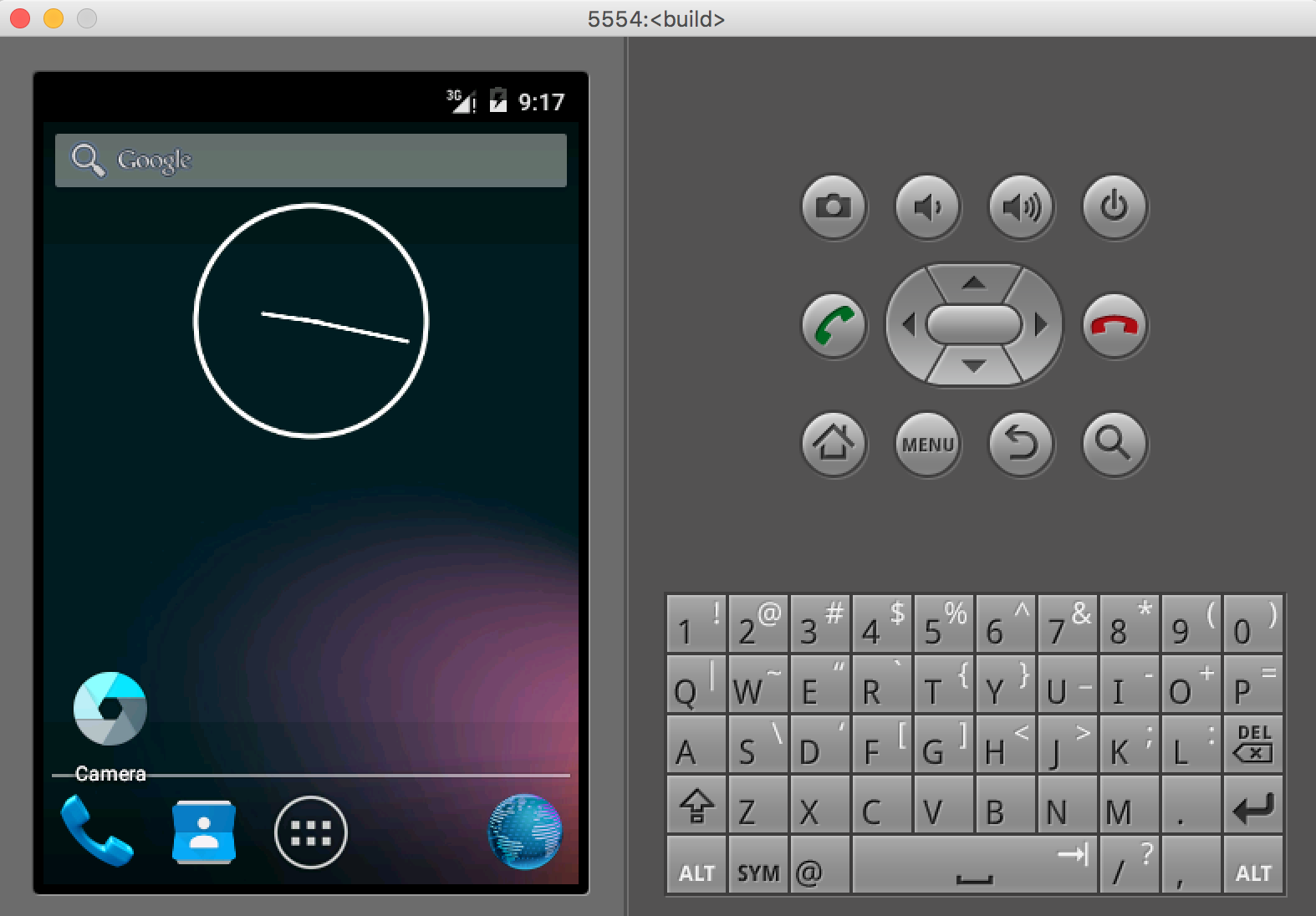
编译过程做好了各种环境变量的设置:
内核使用的是WORKING_DIRECTORY/prebuilts/qemu-kernel/arm64/kernel-qemu
sysdir默认是WORKING_DIRECTORY/out/target/product/generic/
系统镜像文件分别是sysdir下的system.img、ramdisk.img和userdata.img
赶紧把磁盘卸载掉,备份磁盘映像文件!未来就可以在它的基础上做更多尝试,万一踩到屎了,还可以拿这个备份直接来用,不需要再编译一次了。
以后再挂载该磁盘映像文件以后,需要先执行
$cd WORKING_DIERCTORY $source build/envsetup.sh
再执行$emulator即可。
-
二、编译内核
Android源码默认不包含他所使用的Linux内核源码,因此需要额外下载和独立编译。
1、确认自己的内核版本号
在刚刚的模拟器中查看手机信息,如下:

确认内核版本是3.4
-
2、下载内核源码
在WORKDING_DIRECTORY目录下
$cd WORKING_DIRECTORY $mkdir kernel $cd kernel $git clone https://android.googlesource.com/kernel/goldfish.git
这个仓库有970M,我下了三四个小时,悲催的是我没有找到它在国内的镜像服务器,而且这东西不能续传,我中途VPN断掉了,连上之后,git就不认之前下载了一半的文件了,需要从头再来,T T
下完之后,可以看一下该内核仓库包含的分支:
$ git branch -a * (头指针分离于 origin/android-goldfish-3.4) master remotes/origin/HEAD -> origin/master remotes/origin/android-3.10 remotes/origin/android-3.18 remotes/origin/android-3.4 remotes/origin/android-goldfish-2.6.29 remotes/origin/android-goldfish-3.10 remotes/origin/android-goldfish-3.10-l-mr1-dev remotes/origin/android-goldfish-3.10-m-dev remotes/origin/android-goldfish-3.18-dev remotes/origin/android-goldfish-3.4 remotes/origin/android-goldfish-3.4-l-mr1-dev remotes/origin/linux-goldfish-3.0-wip remotes/origin/master
checkout3.4的分支代码:
$git checkout remotes/origin/android-goldfish-3.4
在kernel下创建子目录goldfish,并把刚刚检出的代码都放到goldfish下面。
-
3、编译内核源码
依次执行如下命令:
$ export ARCH=arm $ export SUBARCH=arm $ export CROSS_COMPILE=arm-eabi- $ export PATH=WORKING_DIRECTORY/prebuilts/gcc/darwin-x86/arm/arm-eabi-4.8/bin:$PATH $ make goldfish_armv7_defconfig $ make -j4
-
4、编译问题
'elf.h' file not found
我把http://www.rockbox.org/tracker/9006?getfile=16683另存为elf.h拷贝到WORKDING_DIRECTORY/kernel/goldfish/scripts/mod下。
注意尽管在WORKING_DIRECTORY/kernel/goldfish/include/linux/elf.h下也有一个elf.h,但不能使用这个文件。
然后将WORKING_DIRECTORY/kernel/goldfish/scripts/mod下的mk_elfconfig.c和modpost.h两个文件里的
#include <elf.h>
改为
#include "elf.h"
file2alias.c中的ADD宏发生语法错误
把发生错误的那行做如下修改:
sprintf(str+strlen(str), sizeof(field) == 1 ? "%2X" : sizeof(field) == 2 ? "%4X" : sizeof(field) == 4 ? "%8X" : "" // 最后的""改为"%8X" ……
-
5、运行新编内核
内核的编译很快,几分钟就会看到如下结果:

产生的Linux内核文件放在了arch/arm/boot/zImage
运行
$ emulator -kernel WORKING_DIRECTORY/kernel/goldfish/arch/arm/boot/zImage
启动模拟器,找到关于手机的内核版本,可以看到编译机器的信息:
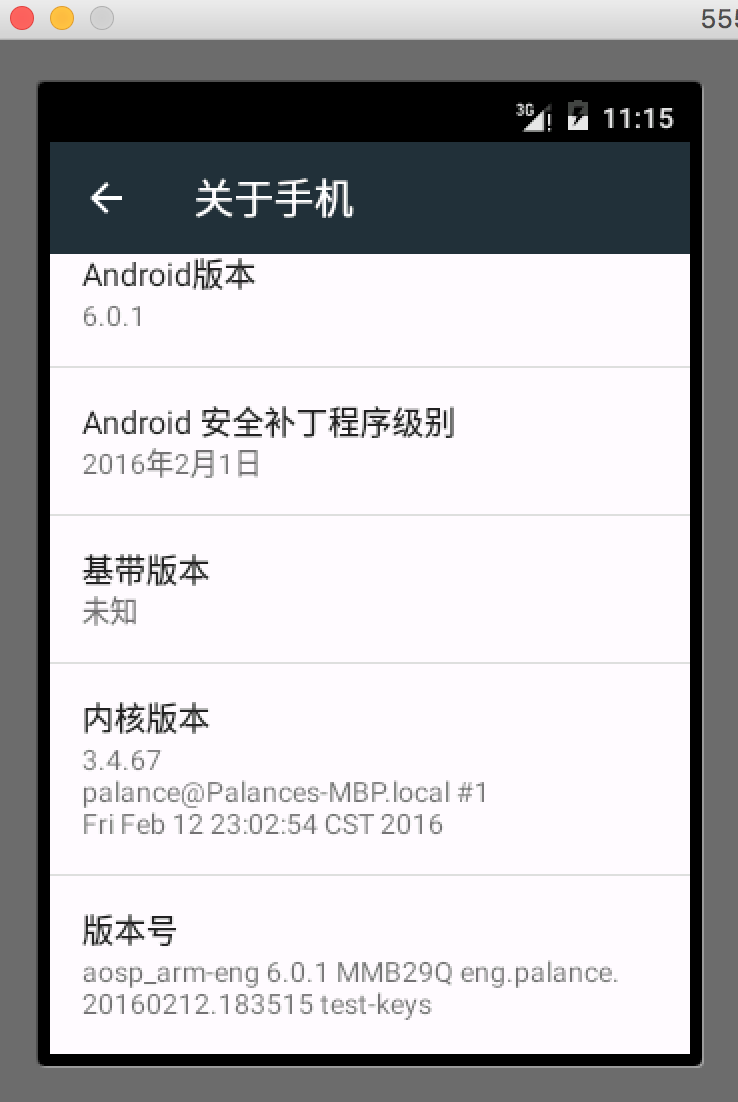
几天的探索终于开花结果,万里探索路终于可以迈出第一步了,内心小激动~~
-
三、编译内核驱动模块
激动之后是艰难的撸码行军。
编译内核驱动模块需要在kernel/goldfish下面首先敲make menuconfig命令,来配置编译方式。今天发现在Mac OSX下面该命令是有问题的:
palancedeMacBook-Pro:goldfish palance$ make menuconfig HOSTLD scripts/kconfig/mconf Undefined symbols for architecture x86_64: "_COLS", referenced from: _dialog_checklist in checklist.o _dialog_clear in util.o _dialog_inputbox in inputbox.o _dialog_textbox in textbox.o _dialog_yesno in yesno.o _dialog_menu in menubox.o …………………… ld: symbol(s) not found for architecture x86_64 clang: error: linker command failed with exit code 1 (use -v to see invocation) make[1]: *** [scripts/kconfig/mconf] Error 1 make: *** [menuconfig] Error 2 e[0;31m#### make failed to build some targets (1 seconds) ####e[00m
解决方案是找到WORKING_DIRECTORY/kernel/goldfish/scripts/kconfig/lxdialog/check-lxdialog.sh文件,如下加入粗体的部分:
ldflags() { for extin so a dylib;do for libi n ncursesw ncurses curses ;do $cc-print-file-name=lib${lib}.${ext} | grep-q / if [$?-eq0];then echo"-l${lib}" exit fi done for lib in ncursesw ncurses curses ; do if [ -f /usr/lib/lib${lib}.${ext} ];then echo "-l${lib}" exit fi done done exit1 }
再执行make menuconfig,搞定:
